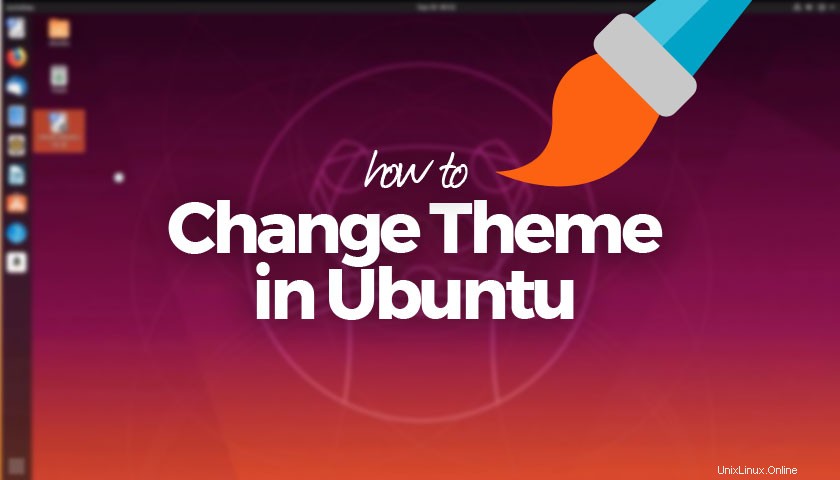
V našem seznamu nejlepších témat GTK pro Ubuntu jsme vám ukázali, jak nainstalovat motivy GTK na Ubuntu, ale někteří z vás se zeptali, zda bychom nemohli napsat příspěvek o tom, jak změnit motiv na Ubuntu.
Tento příspěvek popisuje kroky, které můžete provést, abyste změnili své GTK téma na Ubuntu – i když nebudu lhát:je to tak snadno změnit téma na Ubuntu, že není potřeba příliš mnoho blogového příspěvku 😉.
Nicméně pro případ, že byste vy nebo někdo, koho znáte, potřebujete pomoc, zde následuje jednoduchý průvodce, ideální pro začátečníky Ubuntu nebo pro ty, kteří s distribucí začínají.
Jak změnit téma Ubuntu
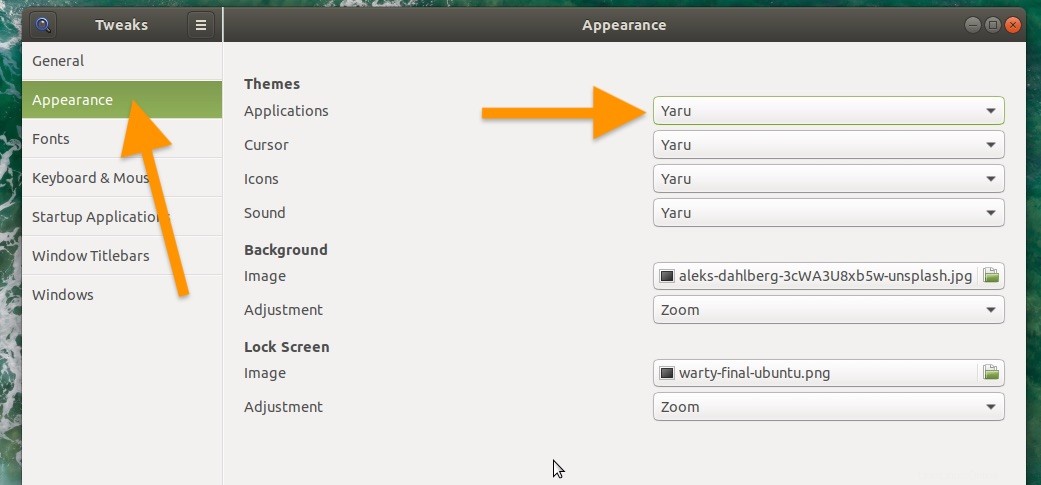
Pokud používáte Ubuntu 18.04 LTS (nebo vyšší), pak tento návod nemůže být jednodušší.
Chcete-li změnit téma Ubuntu, musíte udělat:
- Nainstalujte Tweaks GNOME
- Otevřete GNOME Tweaks
- V postranním panelu vylepšení GNOME vyberte možnost „Vzhled“
- V části Motivy klikněte na rozbalovací nabídku
- Vyberte nový motiv ze seznamu dostupných
Nyní vás provedu těmito kroky trochu podrobněji.
Nejprve musíte nainstalovat GNOME Tweaks v Ubuntu. Chcete-li to provést, můžete rozbít tlačítko níže a stisknout tlačítko „Instalovat“ v okně, které se zobrazí nebo otevřete Ubuntu Software a ručně vyhledejte „GNOME Tweaks“ zadáním do vyhledávacího pole:
Nainstalujte GNOME Tweaks na Ubuntu
Pokud dáváte přednost přidávání/odebírání softwaru pomocí terminálu, můžete GNOME Tweaks nainstalovat z příkazového řádku zadáním tohoto příkazu:
sudo apt install gnome-tweaks
Ať už nástroj nainstalujete jakýmkoli způsobem, jakmile jej budete mít, otevřete jej. Můžete to provést vyhledáním výrazu „GNOME tweaks“ na obrazovce aplikací nebo spuštěním gnome-tweaks v terminálové relaci.
v okně GNOME Tweaks vyberte sekci ‚Vzhled‘ na levém postranním panelu (viz snímek obrazovky výše).
Dále najděte podnadpis „Téma“ a klikněte na rozbalovací nabídku vedle „aplikací“, abyste viděli seznam dostupných motivů GTK.
Změna motivu se projeví okamžitě a umožní vám náhled nového vzhledu. Pokud jste spokojeni s tím, co vidíte, můžete aplikaci zavřít. V opačném případě vyberte jiný motiv atd.
Jednoduché, když víte jak, že?